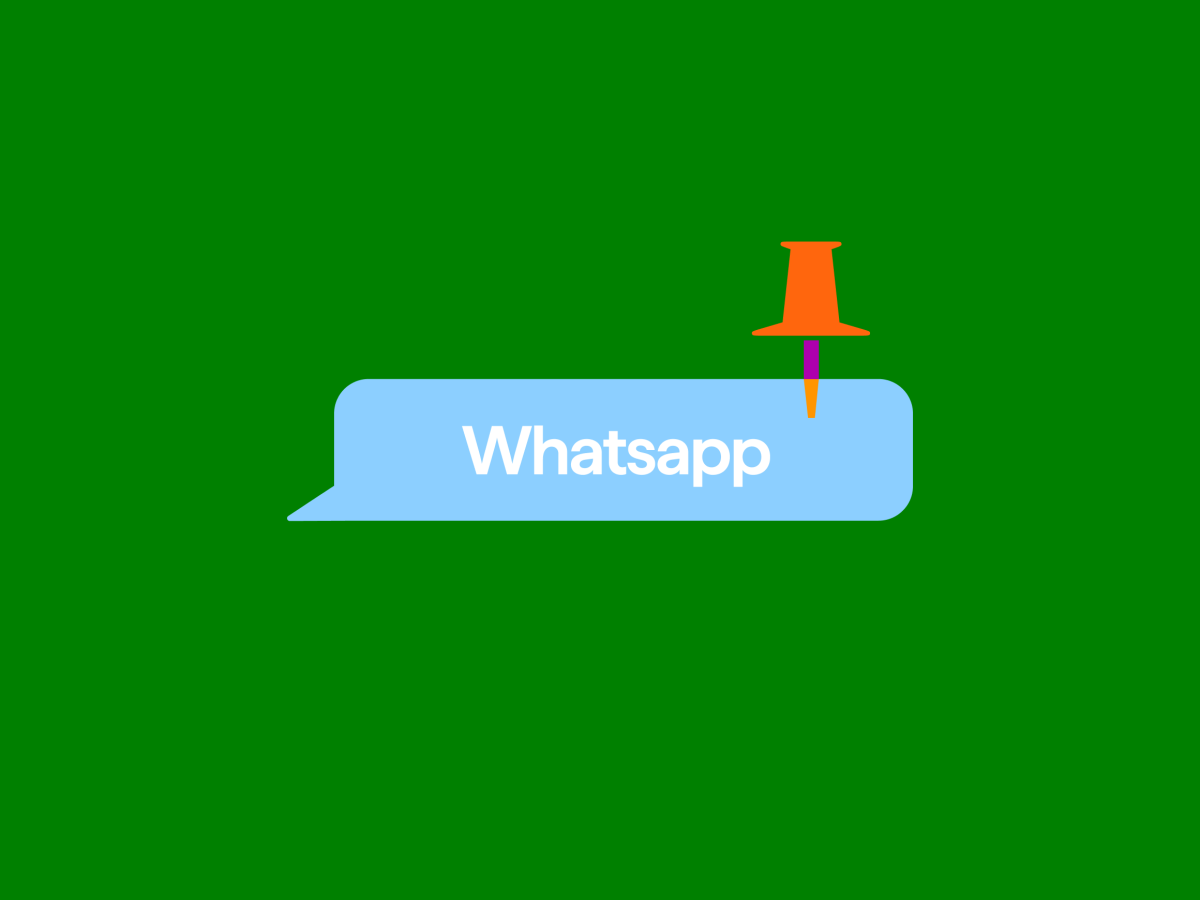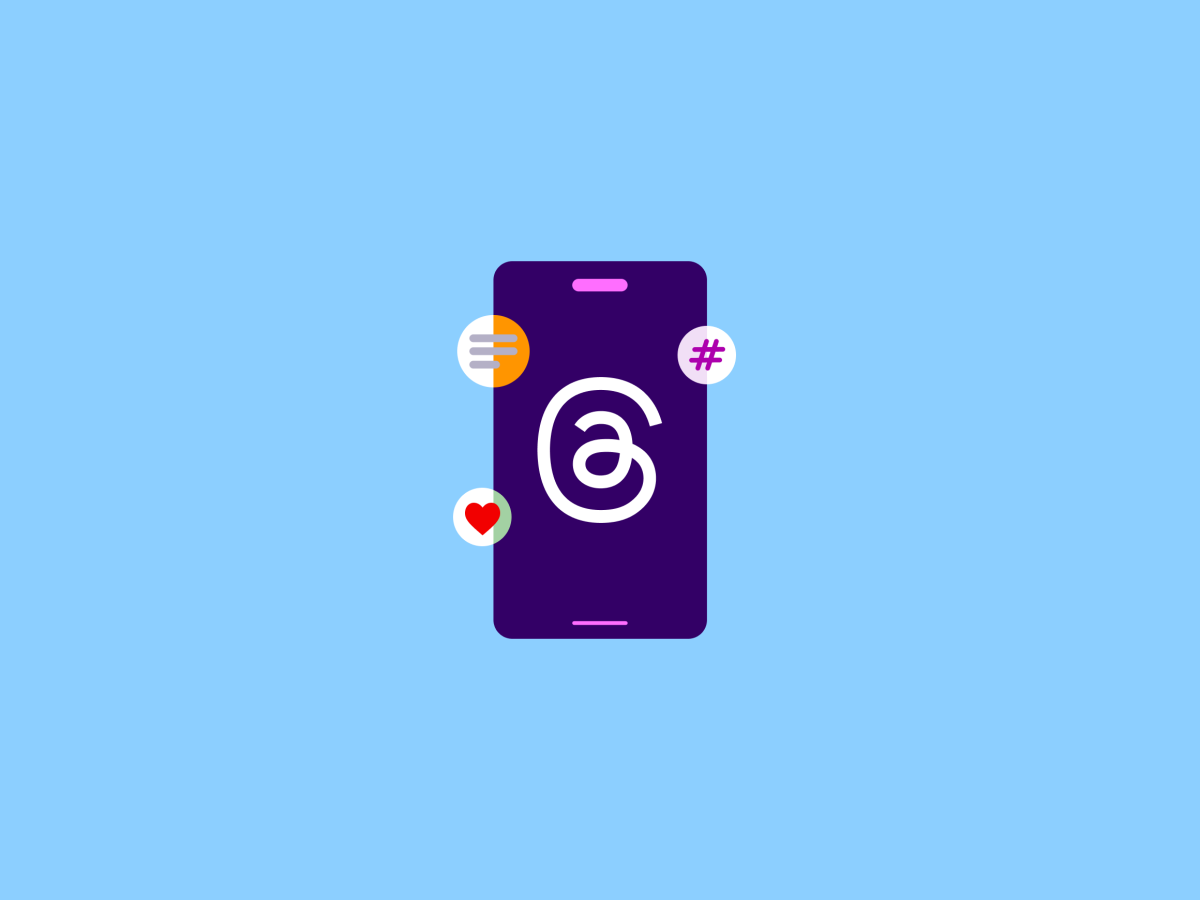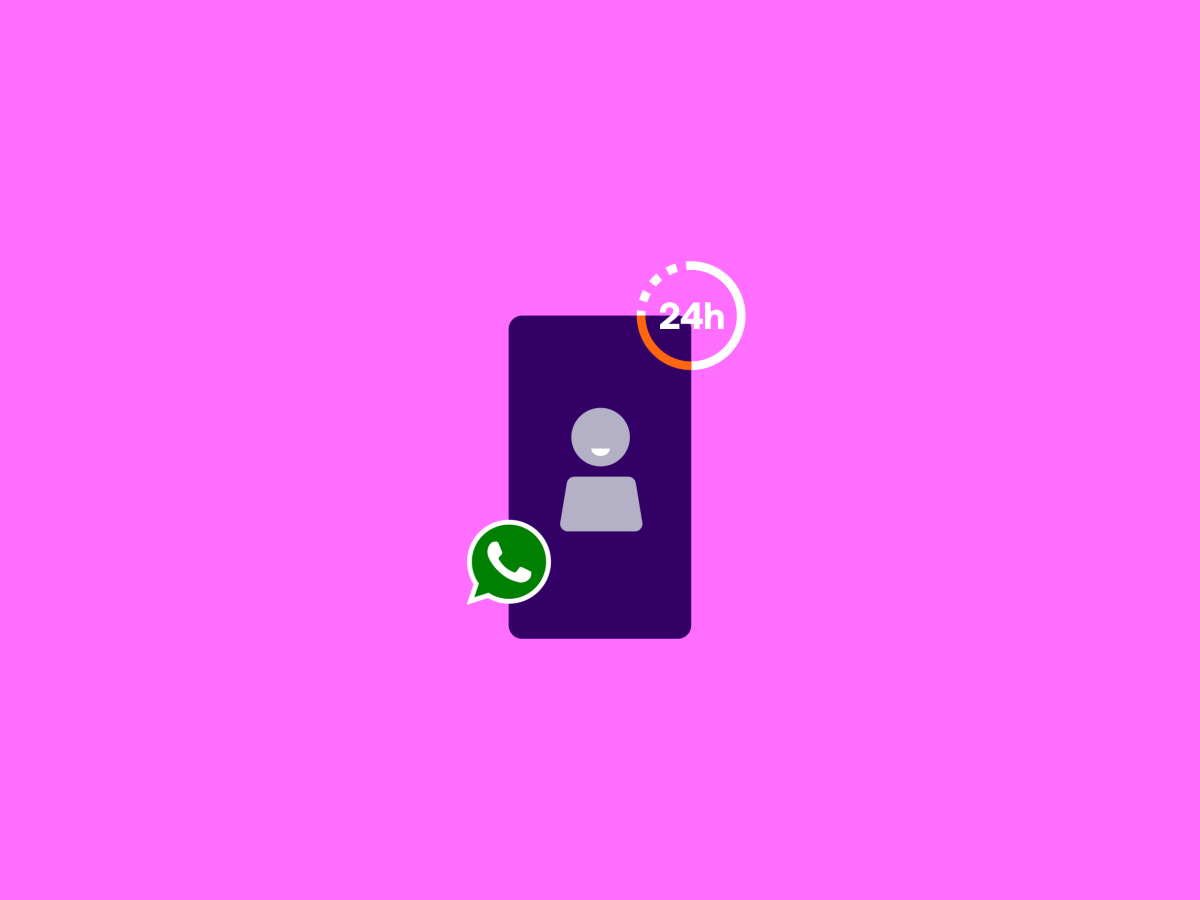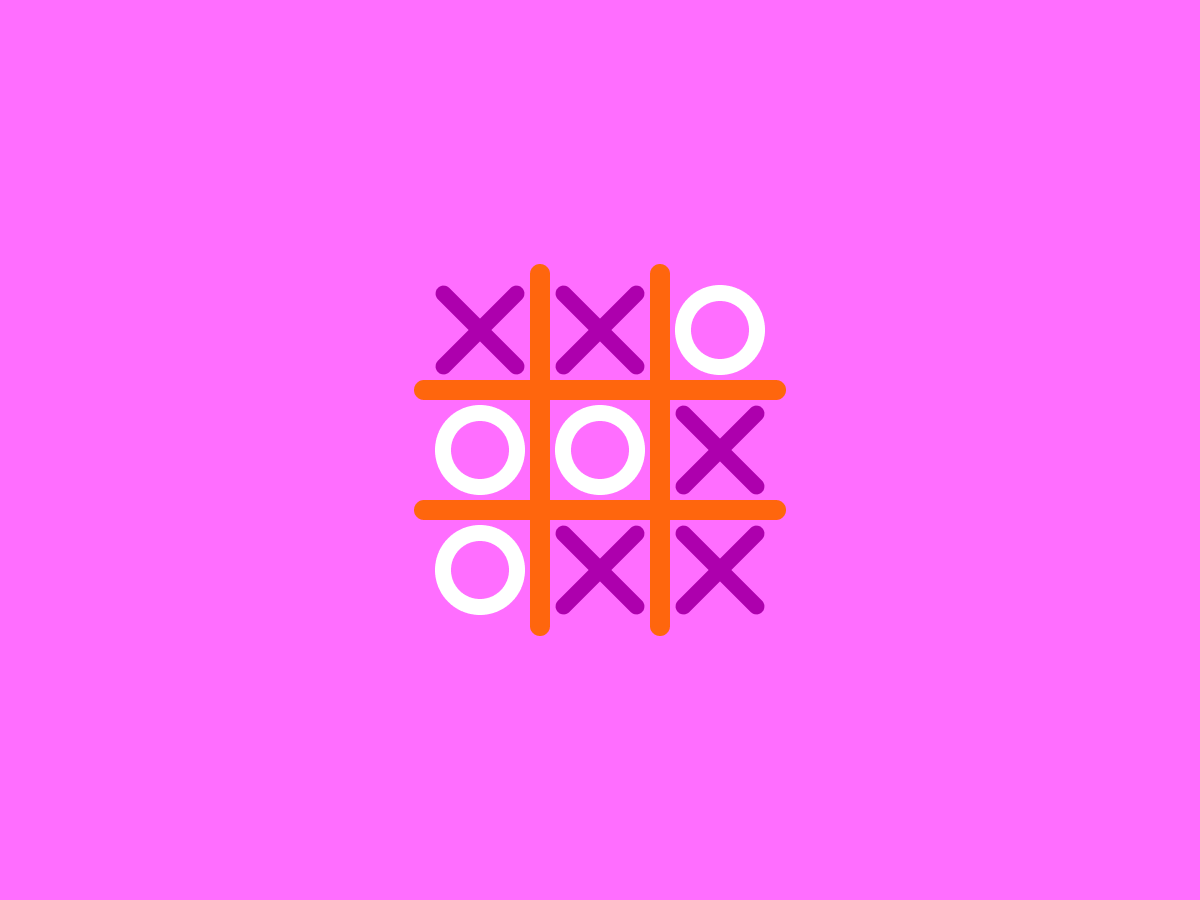Hoe werkt contactloos betalen? Zo dus!
Contactloos betalen met je telefoon, een futuristisch snufje waar we sinds een tijd allemaal gebruik van kunnen maken. Je portemonnee? Die kun je thuis laten. Maar hoe zit dat eigenlijk? Hoe werkt het en wat doe je als je telefoon of smartwatch gestolen wordt? We leggen het uit.
Wat is contactloos betalen?
Contactloos is letterlijk betalen zonder fysiek contact te maken met je pinpas. Je betaalt dus via een andere weg: de digitale versie van je pinpas. Zodra je bij de kassa staat, klik je op je scherm, of dubbelklik je om je wallet tevoorschijn te toveren. Vervolgens houd je je telefoon tegen de lezer van de automaat. Je kunt ook gebruikmaken van Google Pay of Apple Pay.
Hoe werkt contactloos betalen met je telefoon?
Met contactloos betalen via je telefoon betaal je met een digitale versie van je pinpas op je telefoon. Dit werkt via Near Field Communication (NFC), een chip die in je telefoon zit: dezelfde techniek waarmee je met je pinpas contactloos betaalt én waarmee je in het openbaar vervoer in- en uitcheckt. De techniek achter contactloos betalen met je telefoon is precies hetzelfde, alleen de manier is anders: je betaalt niet met je pas, maar met je telefoon!
Contactloos betalen met Apple Pay
- Druk twee keer op de knop aan de zijkant en je ziet je passen verschijnen. Kies de pas die je wilt gebruiken.
- Gebruik Face ID of voer je toegangscode in.
- Houd het scherm van je iPhone bij de lezer voor het contactloos betalen totdat er ‘Gereed’ in je beeldscherm verschijnt en je het piepsignaal van de pinautomaat hoort.
Contactloos betalen met Android en Google Pay
- Tik op je scherm.
- Houd de achterkant van je Android-telefoon kort naast de lezer van de pinautomaat.
- Klaar met betalen? Dan zie je een succesmelding van je bank-app op je telefoonscherm verschijnen. Bij Google Wallet zie je een blauw vinkje.
Apple Pay instellen
Wil jij je Apple Pay gaan gebruiken, maar moet je het nog installeren? Geen probleem! We helpen je graag op weg, want je bent maar een paar stappen verwijderd van contactloos betalen met je telefoon. Daar ga je!
- Ga naar ‘Wallet’ en druk op het zwarte rondje met het plusteken (+) erin.
- Volg de stappen in het menu om een nieuwe kaart toe te voegen. Heb je de app van jouw bank nog niet op je telefoon geïnstalleerd? Dan wordt je gevraagd eerst deze app te installeren, voordat je verder kunt. Heb je de app wel op je telefoon staan? Dan kun je verschillende bankpassen toevoegen en selecteren.
- Klaar met selecteren? Druk dan op ‘Volgende’. Vervolgens wordt jouw aanvraag geverifieerd.
- Is de kaart geverifieerd? Dan kun je op ‘Volgende’ klikken en is je Apple Pay klaar voor gebruik.
- Betalen met Apple Pay? Druk twee keer op de home-button en de kaarten verschijnen. Houd deze vervolgens naast de lezer bij de pinautomaat en je aankoop wordt betaald.
Google Pay instellen
Ga jij contactloos betalen met Google App maar heb je de Google Wallet app nog niet geïnstalleerd? Met de onderstaande stappen heb jij in no-time Google Pay op je telefoon en kun je beginnen met contactloos betalen.
- Heeft jouw telefoon Android-versie Lollipop (5.0) of hoger? Mooi, dan kun je gebruikmaken van Google Wallet!
- Anders dan bij Apple Pay moet je bij Google Pay een app installeren: download de Google Wallet app.
- Is de app geïnstalleerd? Open de app en druk op ‘Starten’.
- Een bankpas toevoegen? Druk op het icoontje met de pas onderin en druk op ‘Toevoegen’.
- Of: ga naar de app van jouw bank en voeg geselecteerde bankpassen toe aan Google Wallet. Bevestig je keuze en ga akkoord met de voorwaarden.
- Betalen met Google Pay? Houd de achterkant van je Android-telefoon kort naast de lezer van de pinautomaat en je aankoop wordt afgerekend.
Hoe werkt contactloos betalen met je smartwatch?
Ben jij in het bezit van een smartwatch? Goed nieuws! Want dan heb jij twee contactloze betaalmogelijkheden: met je telefoon of met je smartwatch. Hoe werkt het betalen met je smartwatch? Dat lees je hieronder.
Betalen met smartwatch en Apple Pay
- Druk twee keer op de zijknop van je horloge.
- Scroll op het scherm en kies de juiste bankpas.
- Houd het scherm van je smartwatch vlakbij de lezer van de pinautomaat.
- Voel je een kleine trilling en hoor je een geluidssignaal? Dan heb je betaald!
Betalen met smartwatch en Google Pay
- Open de Google Wallet-app op je horloge.
- Houd het scherm van je horloge boven de betaalautomaat totdat je je horloge voelt trillen of een subtiel geluidssignaal hoort. Je hebt betaald!
- Bij sommige pinautomaten wordt alsnog om je pincode gevraagd, voer deze in.
Veilig contactloos betalen
Dat contactloze betalen is misschien wel heel handig en vooruitstrevend, het voelt ook een beetje gek om je telefoon of smartwatch de leiding te geven over jouw betalingen. Daarom is het zaak om zo discreet en veilig mogelijk om te gaan met je betalingen, telefoon en smartwatch. Hieronder sommen we een aantal handige weetjes en tips voor je op, zodat je altijd zo veilig mogelijk betaalt.
Tips om veilig contactloos te betalen
Dat contactloze betalen is misschien wel heel handig en vooruitstrevend, het voelt ook een beetje gek om je telefoon of smartwatch de leiding te geven over jouw betalingen. Daarom is het zaak om zo discreet en veilig mogelijk om te gaan met je betalingen, telefoon en smartwatch. Hieronder sommen we een aantal handige weetjes en tips voor je op.
- Verlaag je daglimiet voor contactloos betalen naar een zo laag mogelijk bedrag. Als deze limiet bereikt is, kun je nog steeds contactloos betalen, maar moet je je telefoon eerst ontgrendelen of de betaling bevestigen met je pincode.
- Bij Apple Pay kun je de functie ‘ontgrendel met iPhone’ uitschakelen. Stel jouw smartwatch wordt gestolen, dan kan iemand Apple Pay gebruiken op jouw smartwatch wanneer je telefoon is ontgrendeld. Door de functie uit te schakelen dus niet meer.
- Is je telefoon of smartwatch gestolen? Blokkeer dan direct de toegang tot jouw bankapps door in te loggen op een pc of laptop en ‘contactloos betalen’ uit te schakelen. Google Pay kan niet worden gebruikt wanneer je toestel is vergrendeld. Dus wanneer jouw telefoon of smartwatch gestolen is, is Google Wallet niet beschikbaar. Daarnaast worden je betalingsgegevens uit veiligheid verwijderd wanneer je apparaat ‘onbereikbaar’ is, zodat écht niemand toegang heeft tot jouw Google Wallet.
- Je kunt je Apple Pay blokkeren, wanneer jouw telefoon of smartwatch gestolen is. Log in bij iCloud op je pc of laptop en kijk bij ‘Instellingen’ om Apple Pay op je smartwatch of telefoon uit te schakelen.
- Bij contactloos betalen moet je bij bedragen boven de € 50 altijd je telefoon ontgrendelen, dit geldt voor Apple Pay en Google Pay, maar ook bij de mobiel bankieren-apps.
- De meeste banken hebben een bepaalde limiet ingesteld, voor bijvoorbeeld maximaal € 100 aan contactloze betalingen. Dit verschilt wel per bank, sommige banken hebben géén limiet (dat kan je wel zelf instellen in de bank-app).
- Je kunt ervoor kiezen om bij elke contactloze betaling alsnog een pincode in te voeren, dit kun je in je eigen bank-app instellen of in de app van Google Wallet of Apple Pay.
Contactloos betalen zonder zorgen?
Wil jij elk moment in je mobiel bankieren app kunnen bekijken wat je hebt uitgegeven met contactloos betalen en hoeveel je die maand nog te besteden hebt? Je wil uiteraard nooit zonder MB’s komen zitten. In de Mijn Simyo app of via Mijn Simyo kun jij maandelijks je Sim Only internetbundel wijzigen of inzien. Voor het contactloos betalen maak je geen gebruik van je internetbundel, dus dat scheelt!